解决Win7电脑不出声音问题的详细指南
一、检查声卡驱动是否安装正确
检查声卡硬件连接:确保你的声卡硬件连接正常。检查声卡是否正确安装到主板上,音频线是否正确连接到声卡和音箱或耳机。
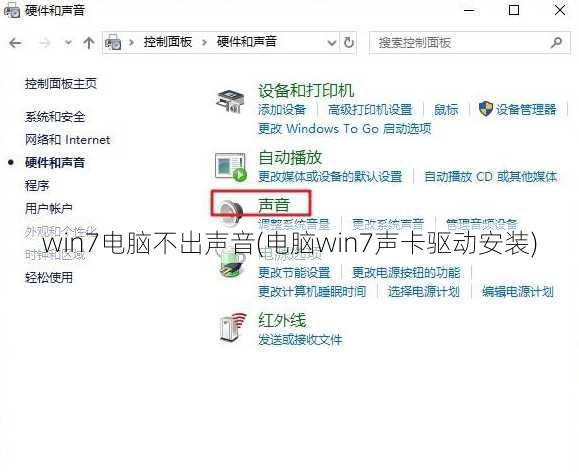
进入设备管理器查看声卡状态:
右键点击“计算机”选择“管理”。
在“系统工具”中点击“设备管理器”。

展开“声音、视频和游戏控制器”,查看是否有感叹号或者问号,这表示声卡驱动可能未安装或安装有问题。
- 更新或重新安装声卡驱动:
如果设备管理器中显示有问题的声卡,右键点击该设备,选择“更新驱动程序软件”。
选择“自动搜索更新的驱动程序软件”或“浏览计算机以查找驱动程序软件”。
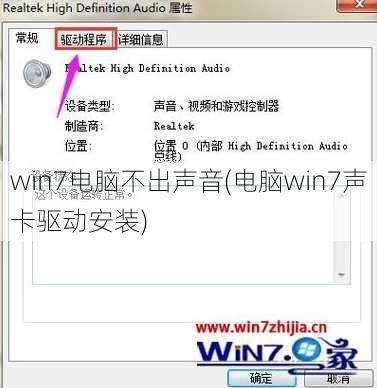
如果自动搜索没有找到合适的驱动,可以尝试手动下载与你的声卡型号相匹配的驱动程序。
二、检查音频设置
- 检查音量设置:
在任务栏右下角点击音量图标,确保音量不是静音状态。
查看是否有静音的音频设备被选中,如果有,取消选中。
- 检查音频播放器设置:
- 打开音频播放器,检查是否设置了静音或者音量过低。
- 检查系统声音设置:
在控制面板中找到“声音”选项。
确保所有相关的声音设备都设置为正确,并且音量不是静音。
三、其他可能的原因及解决方法
- 系统还原:
- 如果在安装某个软件或驱动后出现声音问题,可以尝试使用系统还原功能恢复到之前正常工作的状态。
- 重新启动电脑:
- 有时候简单的重新启动电脑就能解决一些临时性的问题。
- 检查Windows更新:
- 确保Windows系统是最新的,有时候系统更新会解决一些兼容性问题。
相关真实问题及答案
问题一:为什么我的Win7电脑突然没有声音了?
声卡驱动未安装或损坏。
系统音量设置为静音。
音箱或耳机连接不良。
问题二:如何更新Win7电脑的声卡驱动程序?
使用设备管理器自动搜索更新。
访问声卡制造商的官方网站下载最新驱动。
使用第三方驱动更新工具。
问题三:Win7电脑中如何调整系统声音?
在任务栏右下角音量图标中调整。
在控制面板中“声音”选项中进行调整。
通过右键点击桌面空白区域选择“个性化” -> “声音”进行调整。
文章版权声明:除非注明,否则均为清梦网原创文章,转载或复制请以超链接形式并注明出处。
